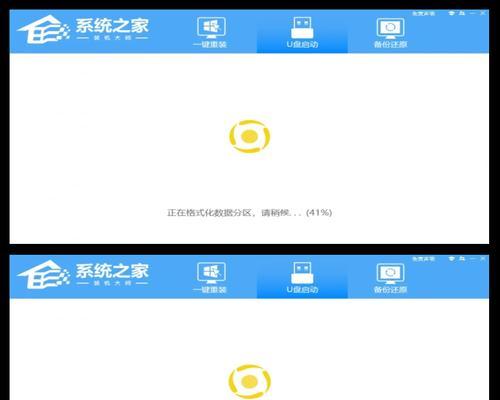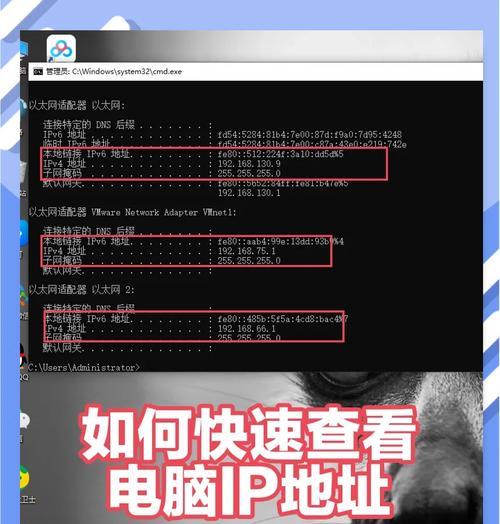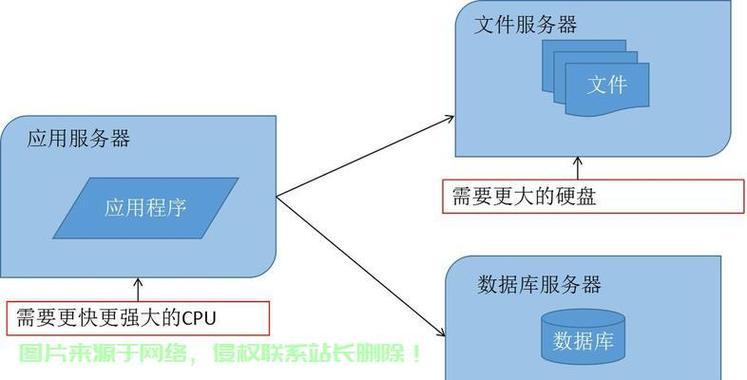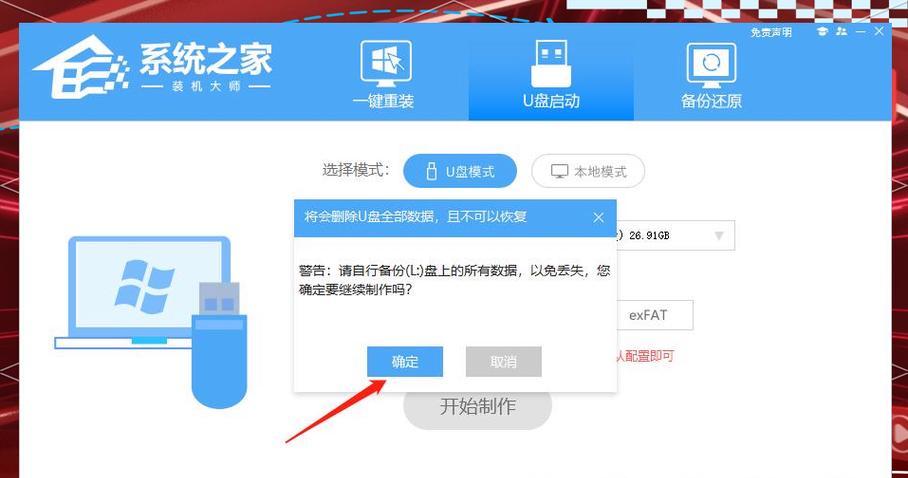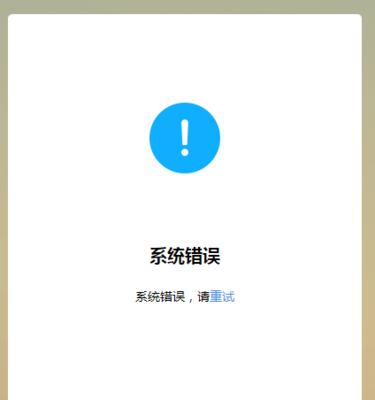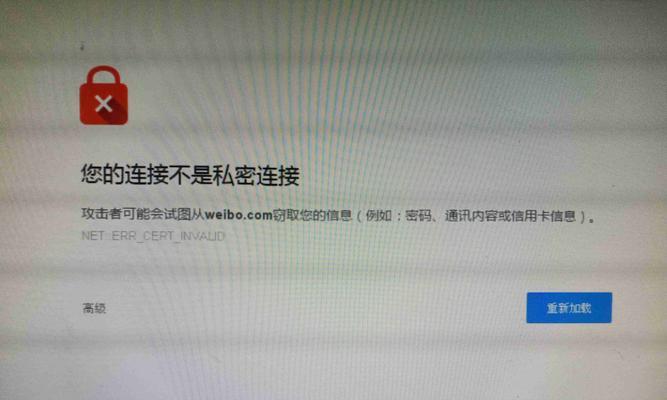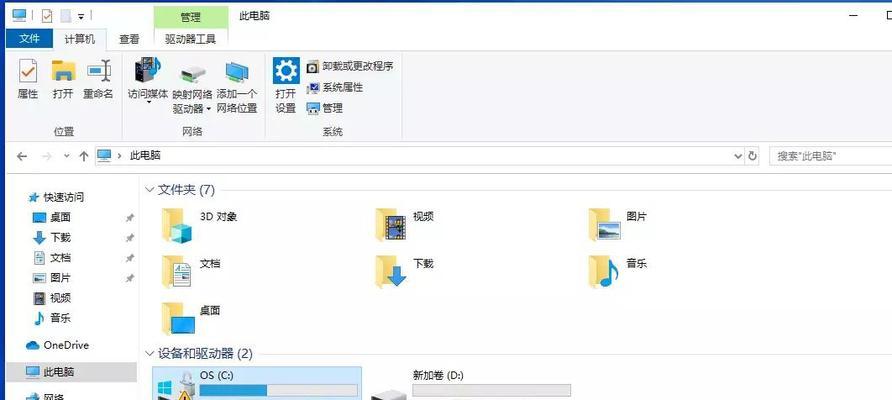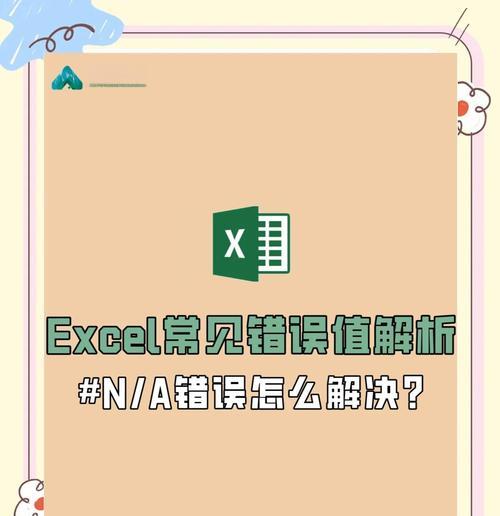随着时间的推移,笔记本电脑的运行速度可能会变慢,系统可能会出现各种问题。此时,重装操作系统是一个解决问题的有效方法。本文将介绍如何使用U盘重装Win7系统,让你的笔记本焕然一新。
1.准备工作:备份重要数据
在重装系统之前,务必备份重要的文件和数据,以防丢失。将所有需要保存的文件复制到外部硬盘或云存储服务中。
2.下载Win7系统镜像文件
从官方网站下载Win7系统的镜像文件,并确保选择与你电脑匹配的版本。
3.格式化U盘
将U盘插入电脑,并在Windows资源管理器中找到U盘的盘符。右键点击盘符,选择“格式化”,并选择文件系统为NTFS,然后点击“开始”来格式化U盘。
4.创建可引导的U盘
在网上下载并安装一个名为Rufus的软件,然后打开该软件。选择刚才格式化的U盘,并在“引导选择”中选择之前下载的Win7系统镜像文件。点击“开始”按钮,等待软件完成创建可引导U盘的过程。
5.修改BIOS设置
重启电脑,并进入BIOS设置界面。根据你的电脑品牌和型号,按相应的按键进入BIOS设置界面。在BIOS设置中,找到“启动顺序”选项,并将U盘设为第一启动选项。
6.重启电脑
保存设置并重启电脑。电脑会自动从U盘启动。
7.进入Win7安装界面
等待片刻,你将看到Win7安装界面。选择“开始安装”按钮,然后按照屏幕上的提示进行操作。
8.接受许可协议
阅读许可协议并接受,然后点击“下一步”继续安装过程。
9.选择安装类型
选择“自定义(高级)”安装类型,并选择要安装Win7系统的磁盘。如果需要重新分区或格式化磁盘,请在此步骤中进行。
10.完成安装过程
等待系统自动完成安装过程,这可能需要一段时间。在完成安装后,系统会自动重启。
11.设置用户账户
按照屏幕上的提示设置你的用户名和密码,并完成其他相关设置。
12.更新驱动程序和系统补丁
一旦进入桌面,建议立即进行Windows更新,并下载安装最新的驱动程序,以确保系统的稳定性和兼容性。
13.恢复备份的文件和数据
将之前备份的文件和数据复制回笔记本电脑。
14.安装常用软件和工具
根据个人需求安装常用的软件和工具,如浏览器、办公套件、媒体播放器等。
15.定期维护和保养
为了保持系统的良好运行状态,定期进行系统维护和保养是必要的。定期清理磁盘、更新防病毒软件、定期备份数据等都是重要的维护工作。
通过使用U盘重装Win7系统,你可以轻松解决笔记本电脑出现的各种问题,并让它重新焕发活力。只需按照上述步骤进行操作,你就能够快速完成系统重装,并享受一个干净、流畅的操作环境。记得备份重要数据,并定期进行系统维护,以保持系统的良好状态。